Informazioni rapide in Power BI
Il servizio Power BI può cercare automaticamente informazioni dettagliate in un dashboard, un report o un set di dati.
Video: Informazioni rapide
Nell'elenco di elementi nell'area di lavoro selezionare i puntini di sospensione accanto al set di dati interessato e quindi selezionare Ottieni informazioni dettagliate rapide.
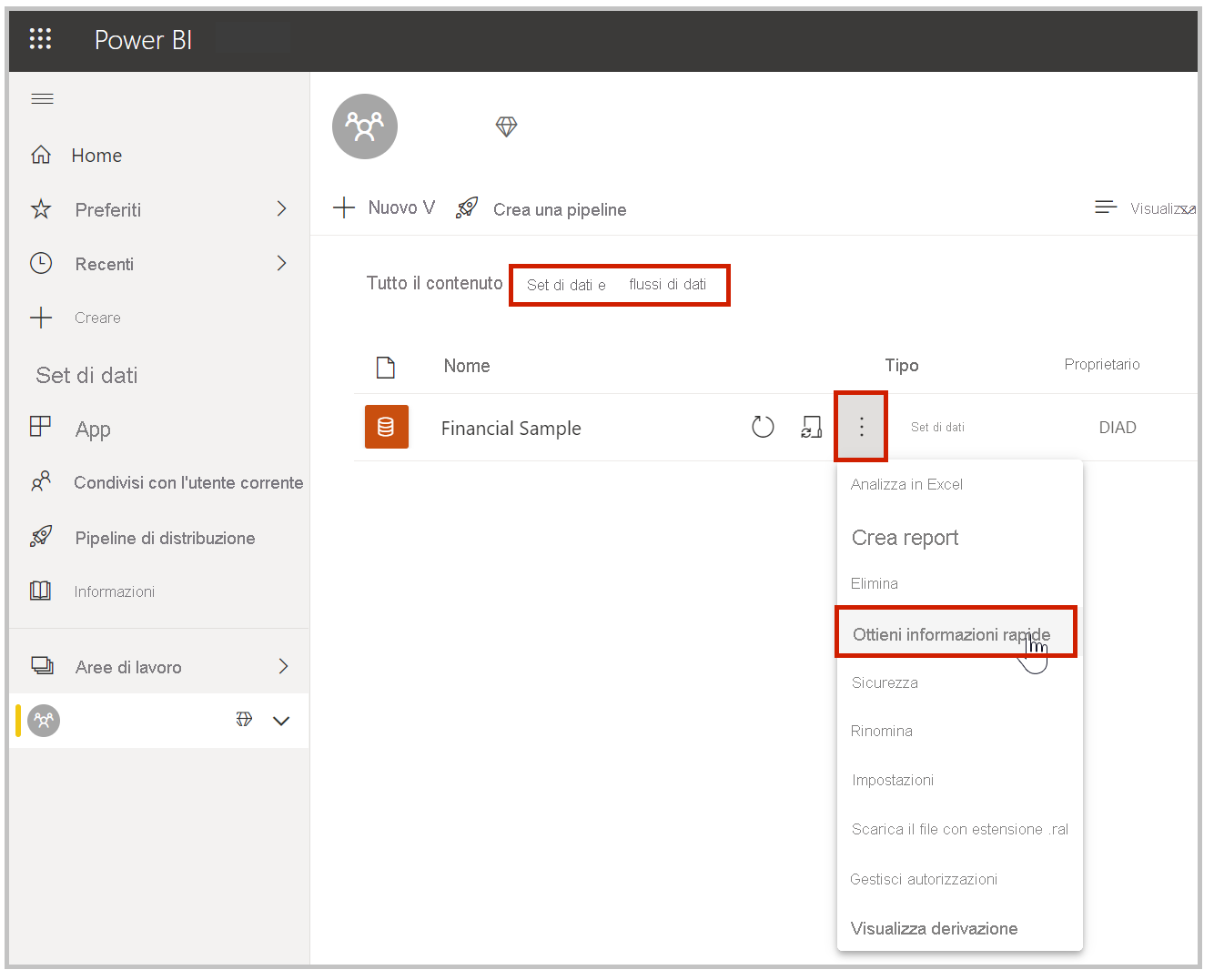
Quando si seleziona Informazioni rapide, Power BI cerca modelli nei dati. Dopo circa 15 secondi, la notifica cambia per indicare che Power BI ha trovato informazioni dettagliate.
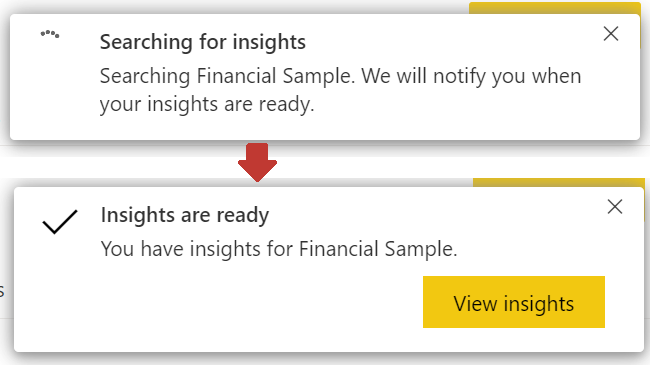
Quando si seleziona il pulsante Visualizza informazioni dettagliate nella notifica, viene visualizzata una pagina di oggetti visivi. È possibile scorrere verso il basso la pagina per visualizzare e valutare gli oggetti visivi.
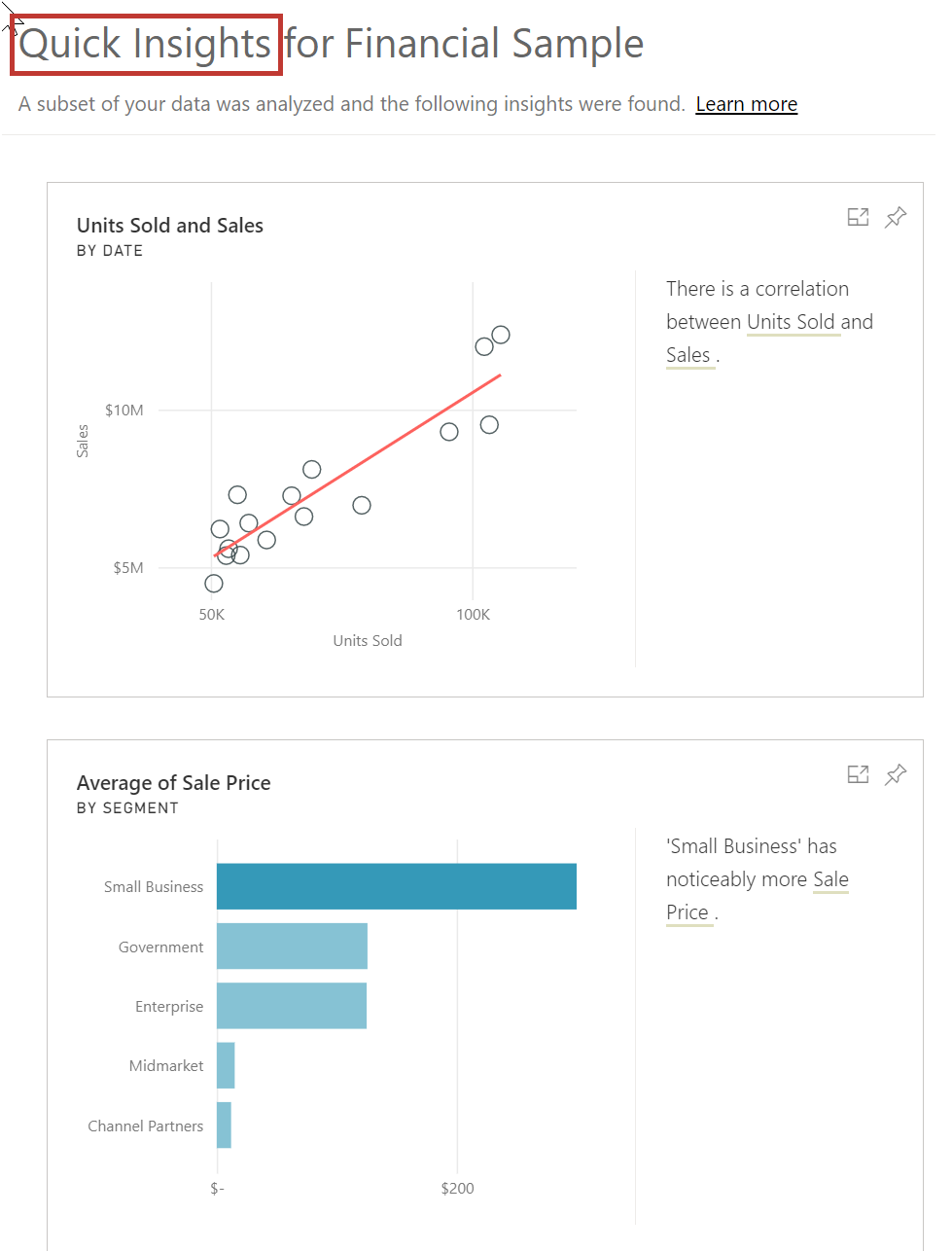
Come per qualsiasi altro oggetto visivo, è possibile interagire con gli oggetti visivi nella pagina Informazioni rapide. È anche possibile aggiungere uno di essi a un dashboard o a un filtro per scoprire altre informazioni dettagliate.
Coni Informazioni rapide è possibile delegare a Power BI l'individuazione di outlier e tendenze nei dati. Usare questi risultati nei dashboard o continuare a perfezionare e filtrare i dati per ottenere le informazioni necessarie.
Per altre informazioni, vedere Generare automaticamente informazioni dettagliate sui dati con Power BI.